- Commencer
- Tutoriels vidéo
- Base de connaissances
- FAQ & Dépannage
Comment configurer la facture allemande dans 4Seller ?
4Seller prend désormais en charge la configuration des factures Kuafland ou Shein. La facture Kuafland permet un téléversement automatique lors de l'expédition, tandis que Shein permet de générer, télécharger et imprimer les factures.
Étape 1 : Autoriser le magasin Kuafland ou Shein sur 4Seller
Consultez les articles d'aide :
Comment connecter un magasin Kuafland à 4Seller ?
Comment autoriser un magasin Shein sur 4Seller ?Étape 2 : Configurer le modèle de facture
Remarque : Pour les magasins Kuafland ou Shein DE, l'option « Facture allemande » apparaîtra dans les paramètres.Paramètres → Facture allemande → Parametres
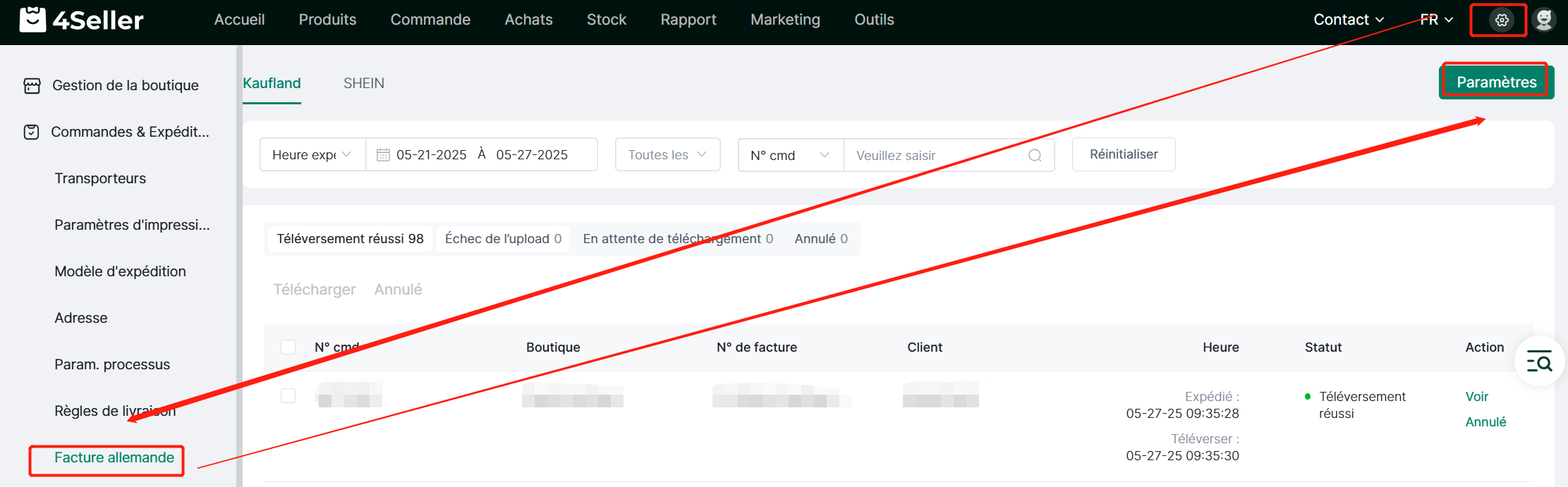
Renseignez le format du numéro de facture, le nom du fichier PDF, les informations du vendeur, etc. Les informations client sont synchronisées depuis les commandes. Cliquez sur « Enregistrer » après configuration.
Notes :
1. La facture peut être appliquée à des magasins spécifiques.
2. L'option « Générer et téléverser automatiquement les factures » permet de générer et d'envoyer les factures sur Kaufland lors de l'expédition.
3. Les numéros de facture suivent une séquence définie par votre format.
4. Le nom du PDF peut contenir le numéro de commande ou de facture.
5. Le logo de la facture peut être celui de 4Seller ou personnalisé.
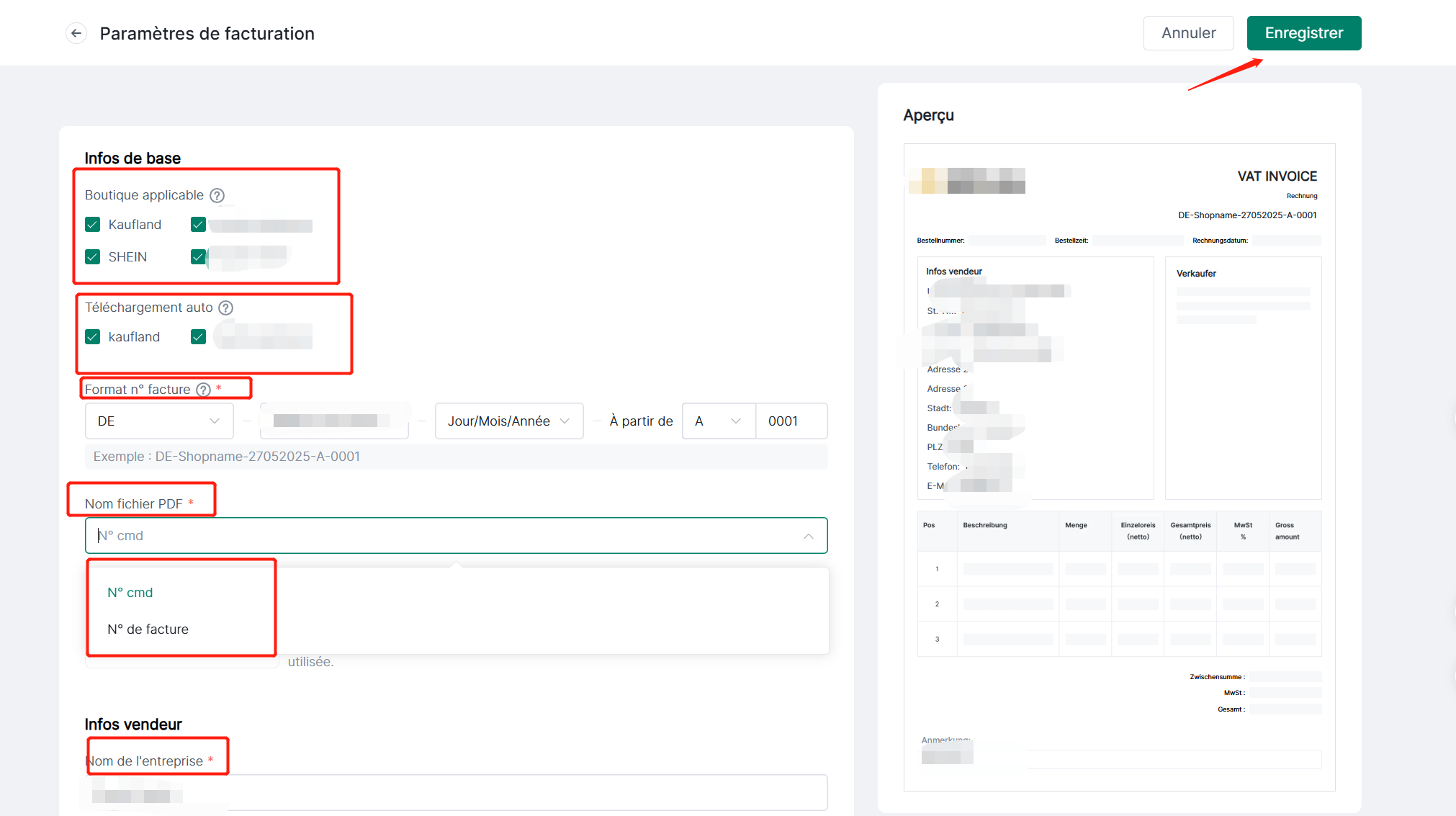
Étape 3 : Créer et téléverser des factures depuis l'espace commandes
Important :1. Pour les factures non générées par 4Seller, ajustez leur numéro selon la séquence 4Seller avant téléversement.
2. Les factures téléversées via Kaufland se synchronisent avec 4Seller. Les annulations ne sont pas enregistrées.
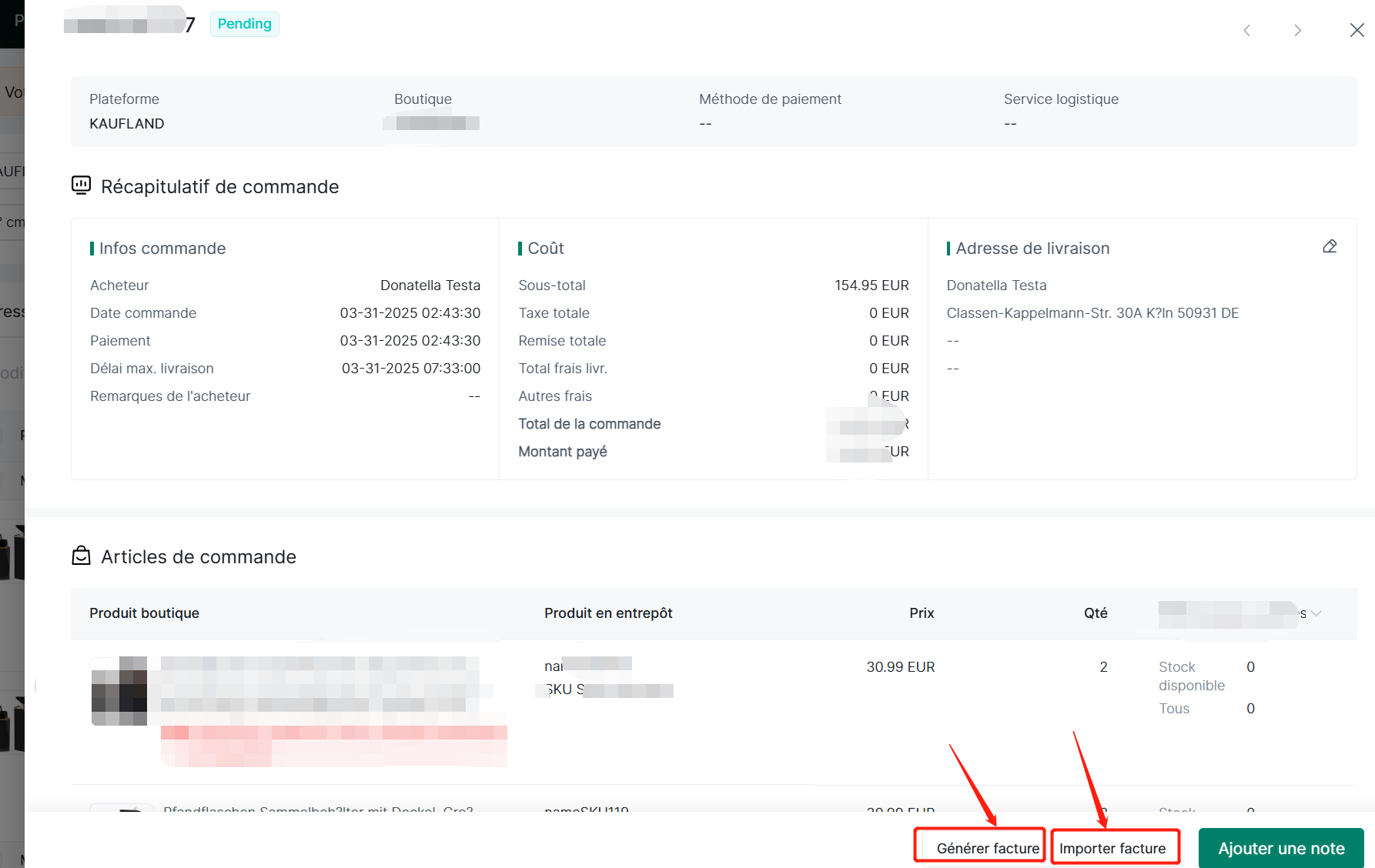
3. Shein permet uniquement de générer, télécharger et imprimer les factures.
Étape 4 : Consulter l'historique des factures dans « Paramètres → Facture allemande »
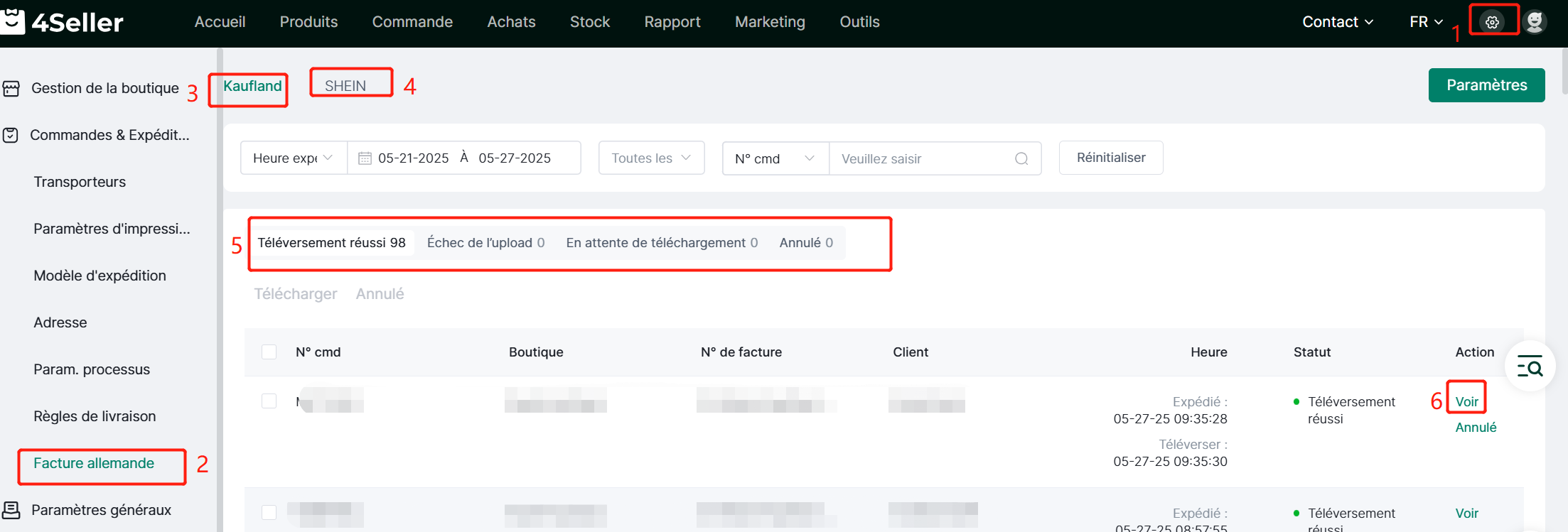
Pour toute question, contactez notre support : [email protected]
